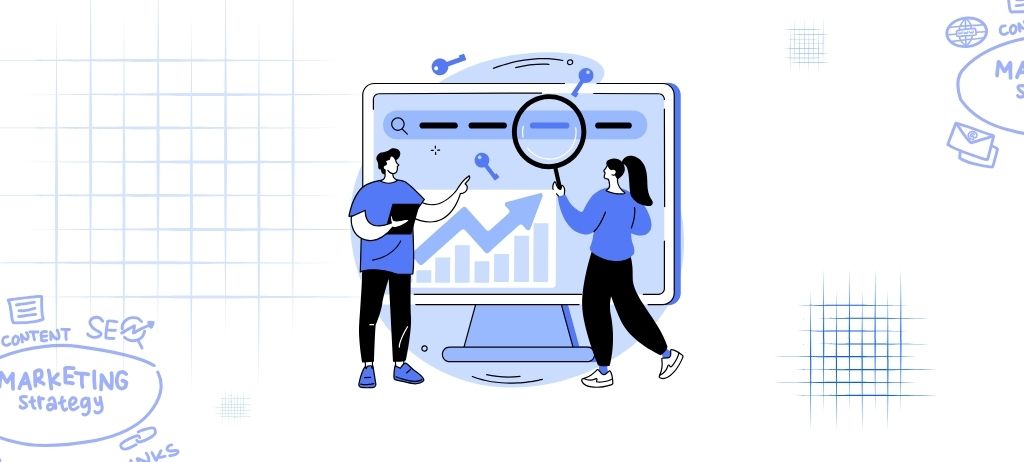A Alexa é um sistema inteligente por comando de voz desenvolvido pela Amazon, que permite realizar uma série de tarefas através de instruções sonoras. E se antes ela era limitada aos aparelhos da empresa, como Echo Dot e Firestick, hoje em dia é possível usá-la até mesmo em seu computador.
Com isso, através do PC, você pode programar atividades e rotinas que são acionadas pelo comando de voz, como acessar um site, adicionar um lembre, ou até mesmo tocar uma playlist. E o melhor de tudo é que para isso basta apenas um microfone para fazer a comunicação entre você e o software.
E hoje o TecMundo te ensina como usar a Alexa para controlar o computador. Confira!
Como usar a Alexa no PC?
1. Acesse a página oficial do app na Microsoft Store;
2. Uma vez lá, clique no botão “Download”;
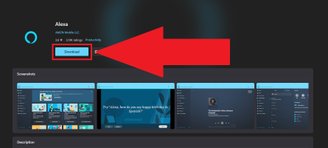 Clique no botão “Download” para baixar o app.Fonte: Reprodução / TecMundo
Clique no botão “Download” para baixar o app.Fonte: Reprodução / TecMundo
3. Você será redirecionado para a Microsoft Store no seu PC. Uma vez lá, clique em “Adquirir” e espere até que o download e instalação sejam concluídos;
 A Amazon Alexa é o app oficial da assistente virtual.Fonte: Reprodução / TecMundo
A Amazon Alexa é o app oficial da assistente virtual.Fonte: Reprodução / TecMundo
4. Já com o programa instalado e funcionando, a tela inicial trará uma série de dicas de como usar a Alexa no PC. Caso não queira acompanhar, basta clicar em “Vamos começar;
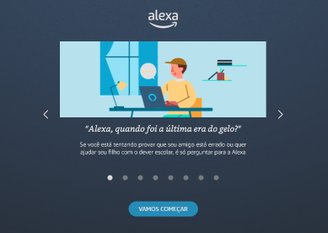 É possível acompanhar dicas de uso da Alexa em seu PC.Fonte: Reprodução / TecMundo
É possível acompanhar dicas de uso da Alexa em seu PC.Fonte: Reprodução / TecMundo
5. Em seguida, será preciso fazer login com a sua conta na Amazon, ou criar um do zero já que sem ele não é possível usar o aplicativo;
6. Depois de logado, você precisará concordar com os termos e condições do aplicativo. Para isso, clique em “Concordar e continuar”;
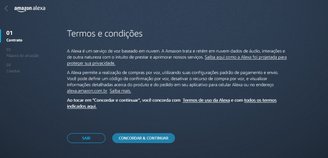 É preciso concordar com os termos e condições para usar o app da Alexa.Fonte: Reprodução / TecMundo
É preciso concordar com os termos e condições para usar o app da Alexa.Fonte: Reprodução / TecMundo
7. Agora, é preciso configurar a “Palavra de ativação”, ou seja, um comando de voz que irá acionar o sistema ao chamar a Alexa;
 É preciso acionar a “Palavra de ativação” da Alexa.Fonte: Reprodução / TecMundo
É preciso acionar a “Palavra de ativação” da Alexa.Fonte: Reprodução / TecMundo
8. Na próxima tela, é possível escolher se você quer ou não que a Alexa seja iniciada junto com o PC, e se deseja fixar um atalho para o app na sua barra de tarefas do Windows;
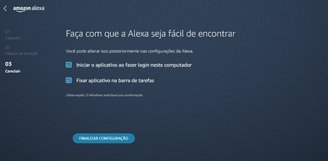 Para cancelar uma opção, basta desmarcar a caixa azul.Fonte: Reprodução / TecMundo
Para cancelar uma opção, basta desmarcar a caixa azul.Fonte: Reprodução / TecMundo
9. Agora, basta acionar a Alexa pelo seu nome para começar a usar o sistema em seu PC;
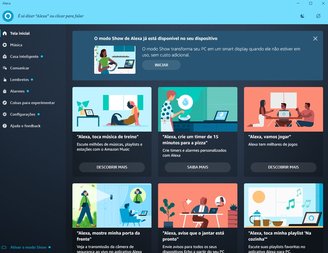 Depois de instalada, já será possível programar rotinas e tarefas para a Alexa.Fonte: Reprodução / TecMundo
Depois de instalada, já será possível programar rotinas e tarefas para a Alexa.Fonte: Reprodução / TecMundo
10. Por fim, para criar rotinas e tarefas com a Alexa no PC, temos um tutorial aqui no TecMundo que mostra em detalhes o passo a passo. Basta clicar neste link e conferir.
Gostou do conteúdo? Republique em suas redes sociais e deixe seus seguidores por dentro desse tutorial. Aproveite para saber como a Alexa pode te ajudar no dia a dia. Até a próxima!
Compre sua Alexa na Amazon!
Garanta seu smart speaker com desconto na Amazon, aproveite já!